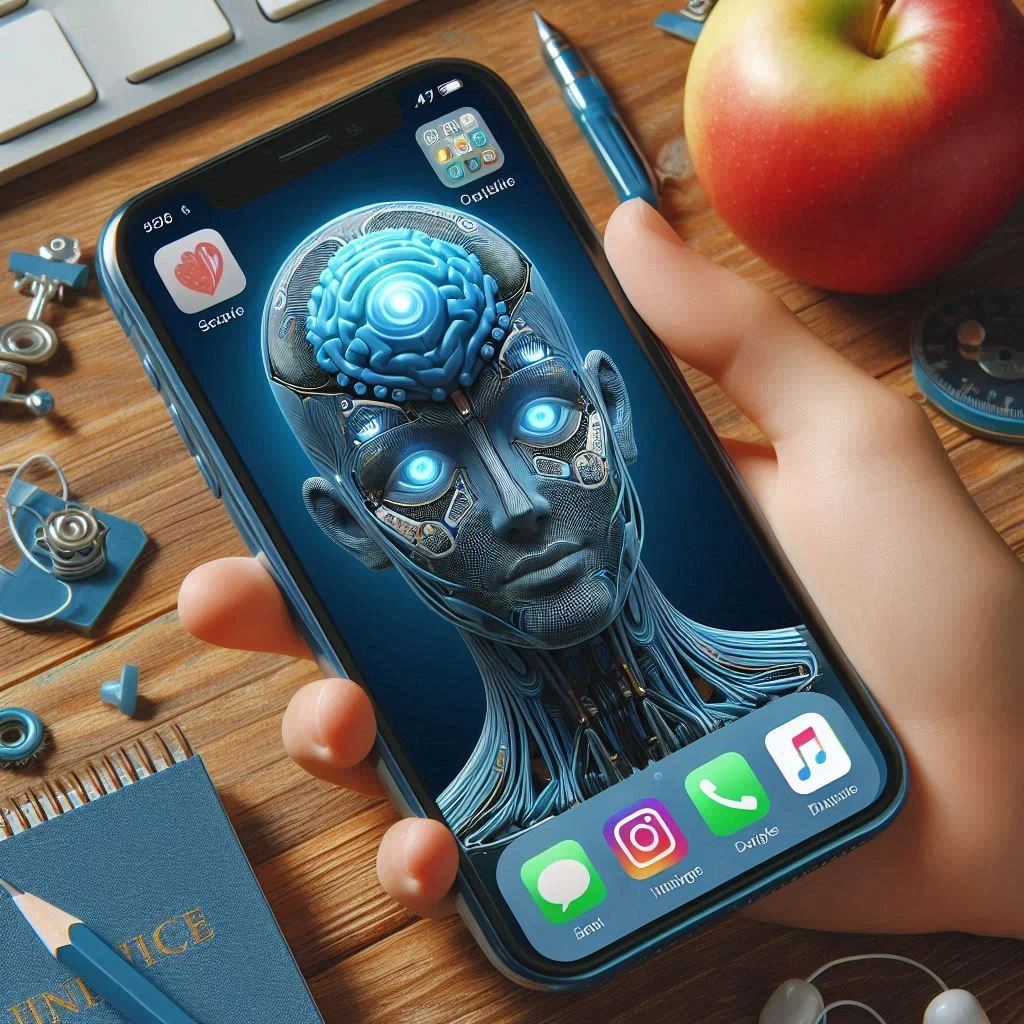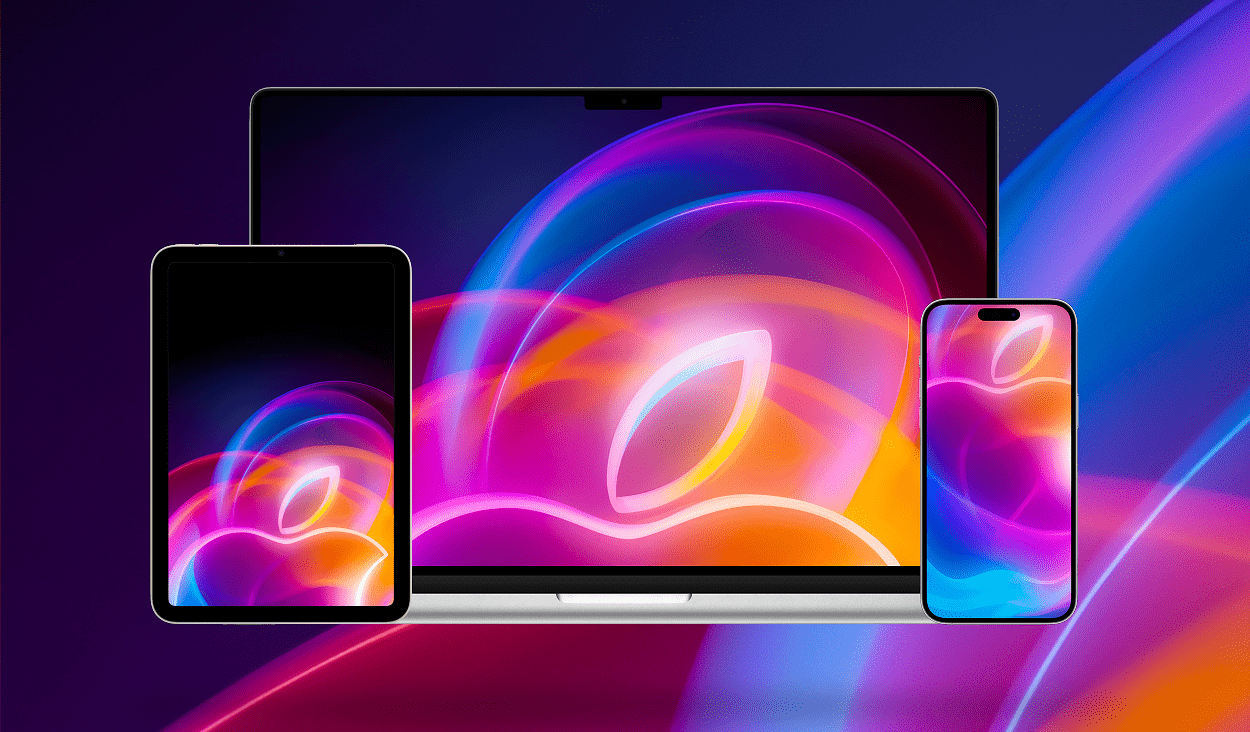۲۰ تنظیمات برای کاهش مصرف باتری آیفون

برای کاهش مصرف باتری آیفون، میتوانید تنظیمات مختلفی را تغییر دهید.
در اینجا ۲۰ تنظیم را معرفی میکنیم که میتوانید آنها را غیر فعال کنید تا
مصرف باتری کاهش یابد.
1. غیر فعال کردن Location Services (سرویسهای موقعیتیابی)
آموزش: به Settings > Privacy & Security > Location Services بروید و سرویسهایی که به آنها نیازی ندارید را غیرفعال کنید.
2. غیرفعال کردن Background App Refresh (بروزرسانی برنامهها در پسزمینه)
آموزش: به Settings > General > Background App Refresh بروید و آن را برای برنامههایی که نیاز ندارید غیرفعال کنید یا فقط روی Wi-Fi تنظیم کنید.
3. غیرفعال کردن Push Mail (پست الکترونیک پویا)
آموزش: به Settings > Mail > Accounts > Fetch New Data بروید و گزینهی Push را غیر فعال کنید و از Fetch با فواصل زمانی طولانیتر استفاده کنید.
4. فعال کردن Reduce Motion (کاهش تأثیرات حرکتی)
آموزش: به Settings > Accessibility > Motion بروید و گزینهی Reduce Motion را فعال کنید.
5. فعال کردن Auto-Brightness (تنظیم روشنایی خودکار)
آموزش: به Settings > Accessibility > Display & Text Size بروید و گزینهی Auto-Brightness را فعال کنید.
6. غیر فعال کردن Raise to Wake (بیدار کردن صفحه با بلند کردن گوشی)
آموزش: به Settings > Display & Brightness بروید و گزینهی Raise to Wake را غیرفعال کنید.
7. خاموش کردن Wi-Fi و Bluetooth در حالتهای غیرضروری
آموزش: هنگام عدم استفاده، Wi-Fi و Bluetooth را از کنترل سنتر غیرفعال کنید.
8. غیر فعال کردن Background App Location (موقعیتیابی برنامههای پسزمینه)
آموزش: به Settings > Privacy & Security > Location Services بروید و Share My Location را غیر فعال کنید.
9. غیرفعال کردن Notifications (اعلانات) برای برنامههای غیرضروری
آموزش: به Settings > Notifications بروید و اعلانهای برنامههایی که نیاز ندارید را غیرفعال کنید.
10. غیر فعال کردن Vibration (لرزش)
آموزش: به Settings > Sounds & Haptics بروید و Vibrate on Ring و Vibrate on Silent را غیر فعال کنید.
11. تغییر Fetch Data (دریافت داده) به حالت Fetch با فواصل طولانیتر
آموزش: به Settings > Mail > Accounts > Fetch New Data بروید و گزینهی Push را غیر فعال کنید و از Fetch با فواصل طولانیتر استفاده کنید.
12. غیر فعال کردن Live Photos (عکسهای زنده)
آموزش: هنگام گرفتن عکس، گزینهی Live Photos را غیر فعال کنید.
13. غیرفعال کردن Background App Activity (فعالیت برنامههای پسزمینه)
آموزش: به Settings > General > Background App Refresh بروید و آن را برای برنامههای غیرضروری غیرفعال کنید.
14. غیر فعال کردن Cellular Data for Apps (دادههای موبایل برای برنامهها)
آموزش: به Settings > Cellular بروید و دادههای موبایل را برای برنامههایی که نیاز ندارید غیرفعال کنید.
15. غیر فعال کردن Siri (سیری)
آموزش: به Settings > Siri & Search بروید و Listen for “Hey Siri” و Press Side Button for Siri را غیر فعال کنید.
16. غیر فعال کردن Auto-Play Videos (پخش خودکار ویدئوها)
آموزش: در برنامههایی مانند Instagram و Facebook، تنظیمات خودکار پخش ویدئو را غیر فعال کنید.
17. غیر فعال کردن App Store Auto-Downloads (دانلودهای خودکار اپ استور)
آموزش: به Settings > App Store بروید و App Updates و App Downloads را غیر فعال کنید.
18. فعال کردن Reduce White Point (کاهش نقطه سفید)
آموزش: به Settings > Accessibility > Display & Text Size بروید و گزینهی Reduce White Point را فعال کنید.
19. غیر فعال کردن iCloud Drive (درایو آیکلود)
آموزش: به Settings > [Your Name] > iCloud > iCloud Drive بروید و از ذخیرهسازی در پسزمینه جلوگیری کنید.
20. غیر فعال کردن Background Location Access (دسترسی به موقعیتیابی در پسزمینه)
آموزش: به Settings > Privacy & Security > Location Services بروید و برای هر برنامه، گزینهی While Using the App را انتخاب کنید.